Acest ghid descrie cum să sincronizați e-mailul dvs. Webnode cu Gmail. Înainte de sincronizarea unui cont de e-mail, trebuie mai întâi să creați un cont de e-mail cu sistemul de e-mail Webnode.
Adresa de e-mail arată așa cum se arată mai jos:
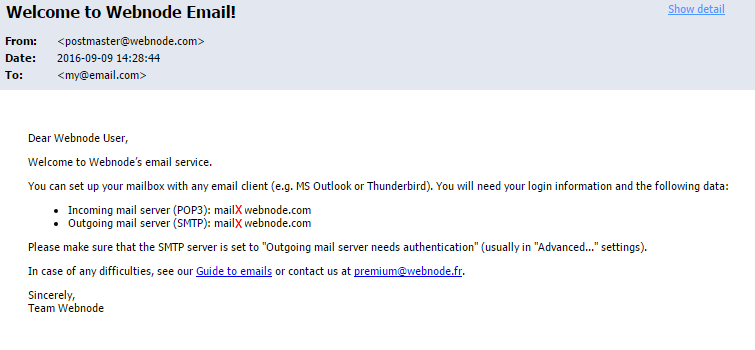
Setările pentru e-mailurile primite
1. În colțul din dreapta sus, deschideți fila Setări pentru Gmail:
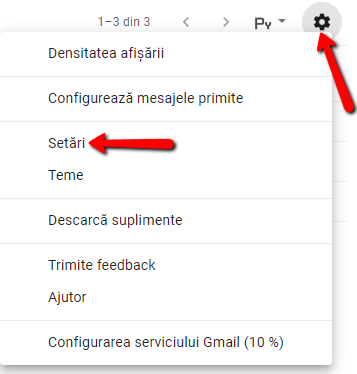
2. În fila Conturi și import, selectați Adăugarea unui cont de e-mail.
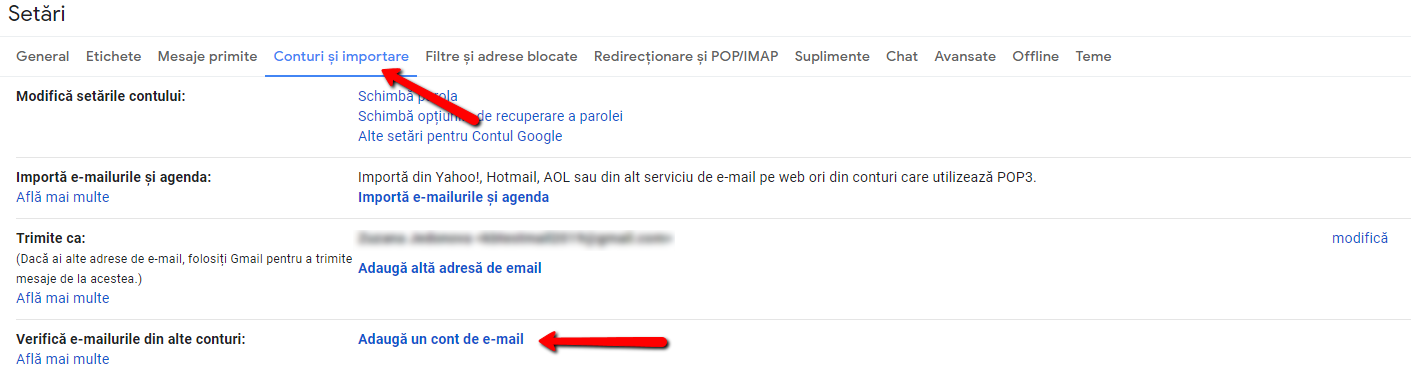
3. Completați adresa dvs. de e-mail Webnode și alegeți să importați e-mailuri din celălalt cont (POP3).
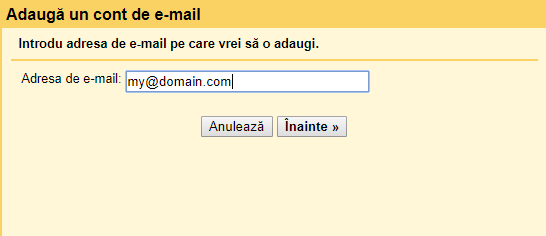
4. În setările contului de e-mail, completați următoarele:
- Adresa de e-mail: e-mail cu Webnode
- Nume utilizator: e-mail cu Webnode
- Parolă: parola pe care o utilizați pentru a vă conecta la căsuța poștală Webnode
- Server POP: "mail1.webnode.com" , "mail2.webnode.com" sau "mail3.webnode.com"
- Port: 995
- Selectați o conexiune securizată (SSL) și confirmați Adăugarea contului
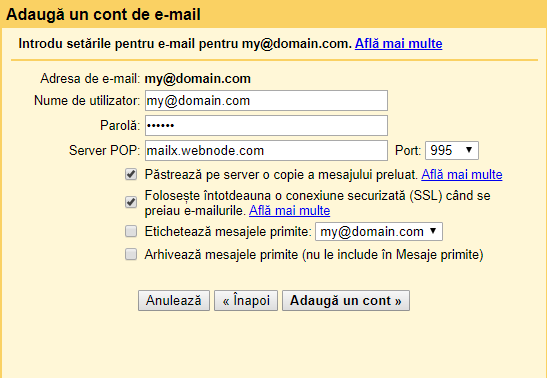
Setări de trimitere a e-mailului
1. În Setări Gmail, în Conturi și Import, găsiți Adăugarea unei alte adrese de e-mail.
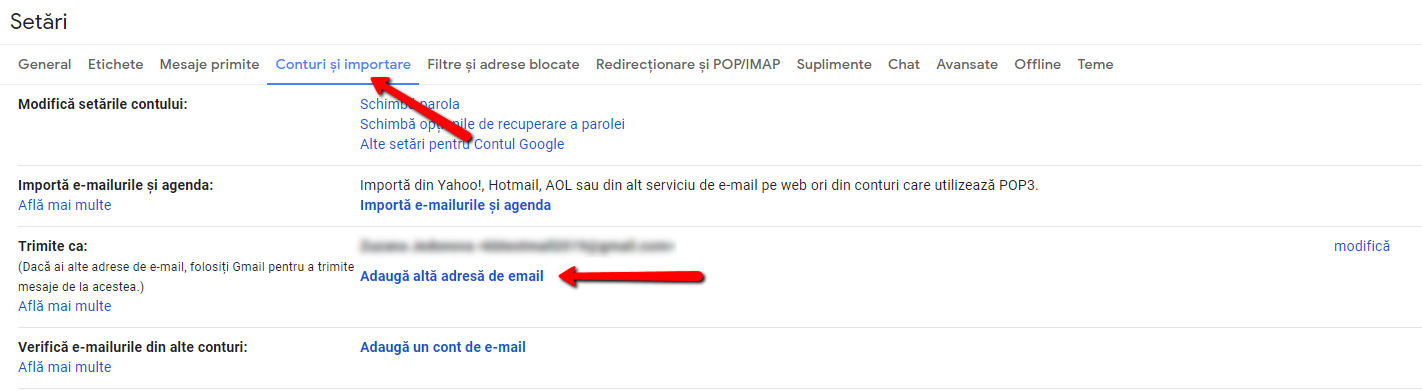
2. Completați numele și adresa dvs. de e-mail Webnode și continuați cu butonul Următorul pas.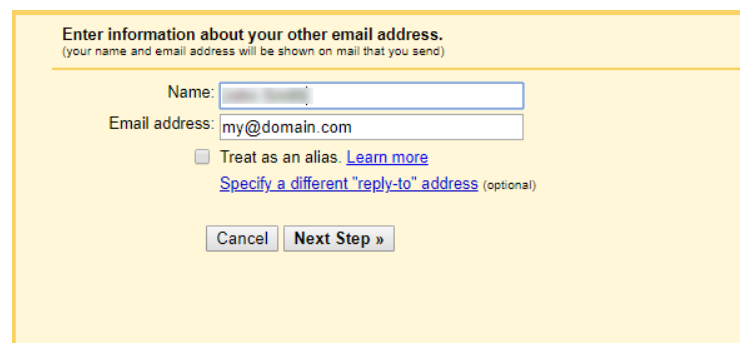
3. În setările contului de e-mail, completați următoarele.
- Server SMTP: „mail1.webnode.com” , „mail2.webnode.com” sau "mail3.webnode.com".
- Nume utilizator: creat de Webnode
- Parolă: parola pe care o utilizați pentru a vă conecta la căsuța poștală Webnode
- Port: 465
- Selectați o conexiune securizată (SSL) și confirmați Adăugarea contului.
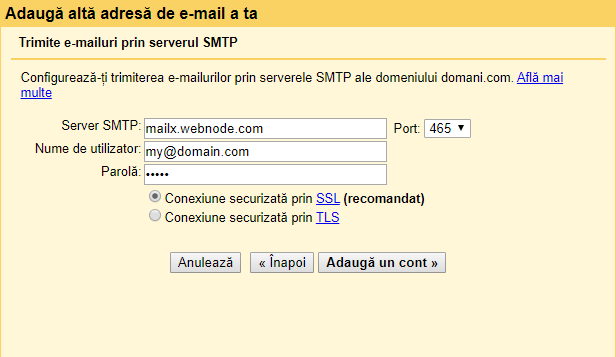
Acum este posibil să finalizați configurarea în e-mailul de verificare sau prin introducerea codului de confirmare.
Acest ghid este dedicat setării e-mailului dvs. pe Gmail. Dacă utilizați Google Apps, este necesar să aprobați această funcție.